Risoluzione dei problemi Password Boss nel tuo browser
Scopri come risolvere i problemi Password Boss sul tuo browser web preferito.
Password Boss funziona nel tuo browser web tramite un software chiamato pulsante del browser, o estensione del browser. Si tratta del software che inserisce i gufi nei campi dei siti web e li compila per te.
Una volta installato il pulsante del browser, vedrai un'icona a forma di gufo vicino alla barra degli indirizzi del browser, simile a questa. Nota: in Safari, il gufo sarà grigio.
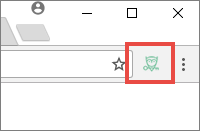
Il pulsante del browser è installato ma non ci sono gufi nei campi delle pagine web
I pulsanti del browser Password Boss comunicano con l'applicazione desktop. Se questa comunicazione si interrompe per qualsiasi motivo, potrebbe essere necessario reimpostare il pulsante del browser. Per reimpostare la connessione, provare a seguire questa procedura:
- Aggiorna la pagina del browser (premendo F5) per vedere se ritornano.
- Apri il tuo gestore estensioni nel browser, disabilita Password Boss e quindi riabilitalo per vedere se ritornano
- Chiudere il browser, attendere qualche secondo, quindi riaprire il browser
Assicurarsi che il pulsante del browser sia installato e abilitato
Cromo
- Apri Chrome e fai clic sul menu a 3 punti
 che si trova a destra della barra degli indirizzi.
che si trova a destra della barra degli indirizzi.
- Vai su Altri strumenti->Estensioni.
- Se vedi Password Boss nell'elenco delle estensioni , assicurati che la casella di controllo "Abilitato" sia selezionata.

- Se attivi l'estensione dovresti ora vedere il gufo verde accanto alla barra degli indirizzi.
- Se Password Boss non è presente nell'elenco , dovrai installare l'estensione. Consulta il link qui sotto per istruzioni sull'installazione.
Firefox
- Apri Firefox e clicca sull'icona del menu
 .
. - Fai clic su Componenti aggiuntivi

- Se vedi Password Boss nell'elenco , assicurati che il pulsante riporti la dicitura Disabilita , che significa che Password Boss è abilitato.

- Se attivi l'estensione dovresti ora vedere il gufo verde accanto alla barra degli indirizzi.
- Se Password Boss non è presente nell'elenco , dovrai installare l'estensione. Consulta il link qui sotto per istruzioni sull'installazione.
Opera
- Apri Opera e fai clic sul pulsante del menu
 .
.
- Vai su Estensioni->Gestisci estensioni.
- Se vedi Password Boss nell'elenco , assicurati che il pulsante riporti la dicitura Disabilita , che significa che Password Boss è abilitato.
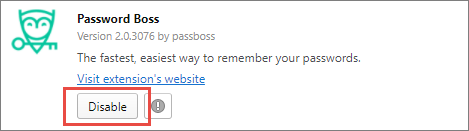
- Se attivi l'estensione dovresti ora vedere il gufo verde accanto alla barra degli indirizzi.
- Se Password Boss non è presente nell'elenco , dovrai installare l'estensione. Consulta il link qui sotto per istruzioni sull'installazione.
Vivaldi
- Apri Vivaldi e clicca sull'icona Vivaldi
 per aprire il menu.
per aprire il menu.
- Vai su Strumenti->Estensioni.
- Se vedi Password Boss nell'elenco delle estensioni , assicurati che la casella di controllo "Abilitato" sia selezionata.

- Se attivi l'estensione dovresti ora vedere il gufo verde accanto alla barra degli indirizzi.
- Se Password Boss non è presente nell'elenco , dovrai installare l'estensione. Consulta il link qui sotto per istruzioni sull'installazione.
Safari
- Apri Safari
- Dal menu Safari seleziona Preferenze .
- Fare clic sulla scheda Estensioni.
- Seleziona la casella accanto a Password Boss se non è già selezionata.
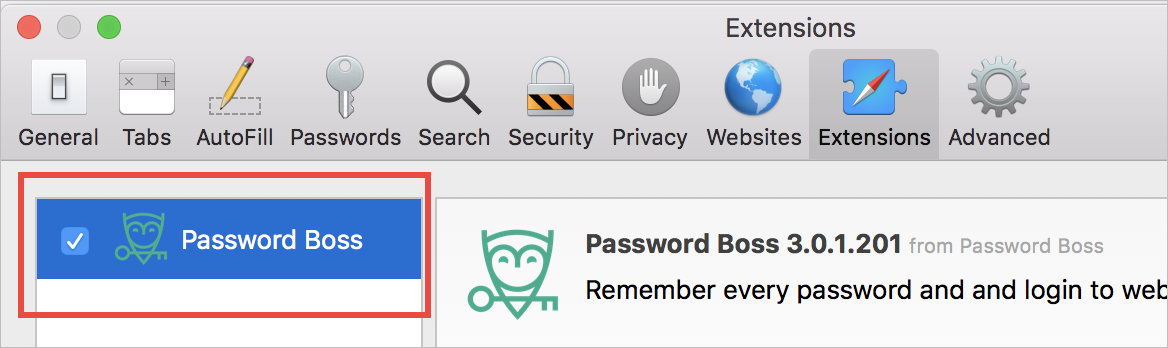
- Se Password Boss non è presente nell'elenco , dovrai installare l'estensione. Consulta il link qui sotto per istruzioni sull'installazione.
Bordo
- Apri Edge e fai clic sul menu a 3 punti
 che si trova a destra della barra degli indirizzi.
che si trova a destra della barra degli indirizzi.
- Fare clic su Estensioni.
- Se vedi Password Boss nell'elenco , assicurati che l'etichetta indichi "Attivo".
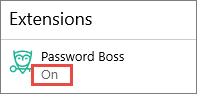
- Se l'estensione viene visualizzata, fai doppio clic su di essa per aprire le impostazioni.
- Spostare l'interruttore su "On".
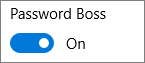
- Per far sì che l'icona del gufo venga visualizzata accanto alla barra degli indirizzi (opzione consigliata), attiva questa impostazione.
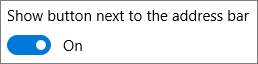
- Se Password Boss non è presente nell'elenco , dovrai installare l'estensione. Consulta il link qui sotto per istruzioni sull'installazione.